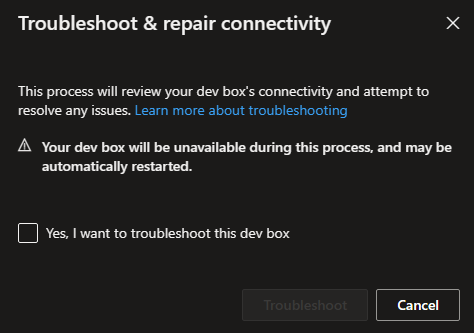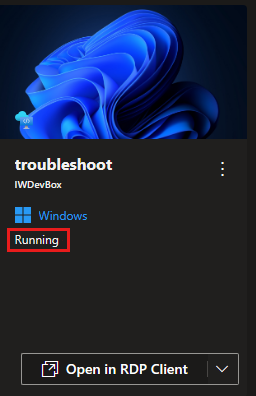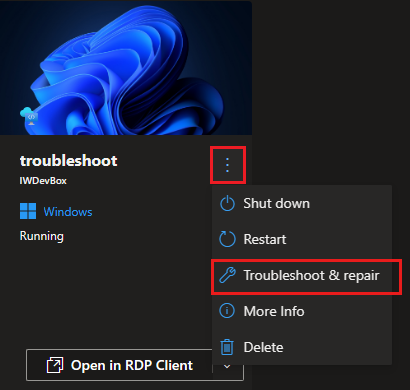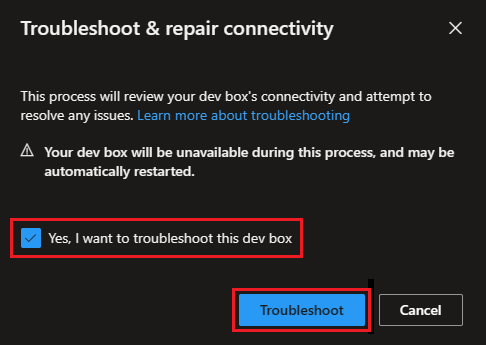Behandeln und Beheben von Problemen mit remotedesktopkonnektivität für Dev Box
In diesem Artikel erfahren Sie, wie Sie Probleme mit Der Remotedesktopkonnektivität (RDC) mit Ihrem Entwicklungsfeld beheben und beheben. Da RDC-Probleme für Ihr Entwicklerfeld zeitaufwändig sein können, um manuell zu beheben, verwenden Sie das Tool zur Problembehandlung und Reparatur im Entwicklerportal, um einige häufige Probleme mit der Dev Box-Konnektivität zu diagnostizieren und zu reparieren.
Wenn Sie das Tool zur Problembehandlung und Reparatur ausführen, werden Ihr Entwicklerfeld und seine Back-End-Dienste in der Azure-Infrastruktur auf Probleme überprüft. Wenn ein Problem erkannt wird, behebt der Problembehandlungs- und Reparaturvorgang das Problem, damit Sie eine Verbindung mit Ihrem Entwicklerfeld herstellen können.
Voraussetzungen
- Zugriff auf das Microsoft-Entwicklerportal.
- Das Entwicklerfeld, das Sie behandeln möchten, muss ausgeführt werden.
Problembehandlung und Reparatur ausführen
Wenn Sie keine Verbindung mit Ihrem Entwicklungsfeld mithilfe eines RDP-Clients herstellen können, verwenden Sie das Problembehandlungs- und Reparaturtool .
Der Problembehandlungs- und Reparaturvorgang wird durchschnittlich in 20 Minuten abgeschlossen, kann jedoch bis zu 40 Minuten dauern. Während dieser Zeit können Sie Ihr Entwicklerfeld nicht verwenden. Das Tool überprüft eine Liste kritischer Komponenten, die sich auf rdP-Konnektivität beziehen, einschließlich, aber nicht beschränkt auf:
- Führen Sie die Teilnahmeprüfung aus Standard
- Bereitschaft des SxS-Stapellisteners
- URL-Barrierefreiheitsprüfung
- Überprüfung des Energiestatus des virtuellen Computers
- Azure-Ressourcenverfügbarkeitsprüfung
- Überprüfung der Erweiterung virtueller Computer
- Bereitschaft des Windows-Gastbetriebssystems
Warnung
Durch ausführen des Problembehandlungs- und Reparaturprozesses kann das Entwicklerfeld möglicherweise effektiv neu gestartet werden. Alle nicht gespeicherten Daten in Ihrem Entwicklerfeld gehen verloren.
Führen Sie die folgenden Schritte aus, um das Problembehandlungs- und Reparaturtool in Ihrem Entwicklungsfeld auszuführen:
Melden Sie sich beim Entwicklerportal an.
Überprüfen Sie, ob das Entwicklerfeld, das Sie behandeln möchten, ausgeführt wird.
Wenn das Entwicklerfeld nicht ausgeführt wird, starten Sie es, und überprüfen Sie, ob Sie eine Verbindung mit RDP herstellen können.
Wenn Ihr Entwicklerfeld ausgeführt wird und Sie immer noch keine Verbindung mit RDP herstellen können, wählen Sie im Menü "Weitere Aktionen (...)" die Option "Problembehandlung und Reparatur" aus.
Wählen Sie im Meldungsfeld "Problembehandlung und Reparaturkonnektivität" die Option "Ja", ich möchte dieses Dev-Feld behandeln, und wählen Sie dann "Problembehandlung" aus.
Während Sie warten, bis der Vorgang abgeschlossen ist, können Sie Die Entwicklerportalsitzung geöffnet lassen oder sie schließen und später erneut öffnen. Der Problembehandlungs- und Reparaturvorgang wird im Hintergrund fortgesetzt.
Nachdem das RDP-Konnektivitätsproblem behoben wurde, können Sie erneut über einen Browser oder einen Remotedesktopclient eine Verbindung mit dem Entwicklerfeld herstellen.
Problembehandlung und Reparaturergebnisse anzeigen
Wenn der Problembehandlungs- und Reparaturvorgang abgeschlossen ist, listet das Tool die Ergebnisse der abgeschlossenen Prüfungen auf:
| Ergebnis überprüfen | Beschreibung |
|---|---|
| Ein Problem wurde behoben. | Ein Problem wurde erkannt und behoben. Sie können erneut versuchen, eine Verbindung mit dem Entwicklerfeld herzustellen. |
| Es wurde kein Problem erkannt. | Keine der Überprüfungen hat ein Problem mit dem Entwicklerfeld festgestellt. |
| Ein Problem wurde erkannt, konnte aber nicht automatisch behoben werden. | Es gibt ein Problem mit dem Entwicklerfeld, das der Problembehandlungs- und Reparaturvorgang nicht beheben konnte. Sie können Details für das Problem anzeigen und Optionen erkunden, um das Problem manuell zu beheben. |